Cách nhanh nhất để xóa tất cả nội dung và cài đặt trên máy Mac
Bạn cần xóa máy Mac? Với việc phát hành macOS Monterey, Apple đã giúp việc này trở nên dễ dàng bằng cách thêm nút Xóa tất cả nội dung và cài đặt.
Table of Contents
Bạn cần xóa máy Mac? Với việc phát hành macOS Monterey, Apple đã giúp việc này trở nên dễ dàng bằng cách thêm nút Xóa tất cả nội dung và cài đặt.
Theo thời gian, macOS và iOS ngày càng giống nhau hơn. Các biểu tượng trông giống nhau, các tính năng phù hợp và sự liền mạch giữa hai hệ điều hành tăng lên. Vì vậy, cách khôi phục cài đặt gốc cho máy Mac cũng tương tự như trên iOS.
Trước đây, nếu muốn khôi phục cài đặt gốc cho máy Mac, bạn phải thực hiện việc này từ phân vùng khôi phục, liên quan đến việc xóa ổ cứng và cài đặt lại phần mềm. Tuy nhiên, với việc phát hành macOS Monterey, Apple đã thêm tùy chọn xóa tất cả nội dung và cài đặt vào Tùy chọn hệ thống, phản ánh một tính năng tương tự trong iOS.
Hãy xem xét bổ sung mới chi tiết hơn.
Khi nào thì xóa tất cả nội dung và cài đặt
Bạn có thể gặp một số tình huống trong đó việc khôi phục cài đặt gốc cho máy Mac là cần thiết. Dưới đây là một số lý do phổ biến để xóa tất cả nội dung và cài đặt:
- Bạn tặng hoặc bán máy Mac của mình cho người khác
- Đã bị nhiễm phần mềm độc hại nghiêm trọng
- Bạn muốn một khởi đầu mới
Nếu bạn đưa máy Mac của mình cho người khác, bạn nên xóa tất cả nội dung và cài đặt trước đó. Nếu không làm như vậy, chủ sở hữu mới có thể có quyền truy cập vào dữ liệu cá nhân và thông tin cá nhân của bạn. Việc xóa tất cả nội dung và cài đặt trong macOS sẽ xóa thiết bị một cách an toàn nhưng vẫn giữ nguyên hệ điều hành, vì vậy, máy Mac đã sẵn sàng cho chủ sở hữu mới thiết lập sau khi bạn đã bàn giao thiết bị.
Security tools built into macOS (Các công cụ bảo mật được tích hợp trong macOS) đã phát triển rất hiệu quả trong việc bảo vệ hệ thống của bạn. Tuy nhiên, đôi khi một phần mềm độc hại đặc biệt nguy hiểm có thể chứng minh là không thể loại bỏ được. Trong trường hợp đó, xóa tất cả nội dung và cài đặt sẽ xóa sạch vấn đề.
Ngoài ra, máy Mac có thể trở nên lộn xộn theo thời gian và việc dọn dẹp tốn nhiều công sức hơn giá trị của nó. Nếu hệ thống đang chạy chậm và bạn không quan tâm đến dữ liệu của mình, bạn có thể xóa sạch phương tiện chặn và bắt đầu làm mới. Chúng tôi không khuyến nghị đây là giải pháp đầu tiên, nhưng trong một số trường hợp nhất định, nó có thể là lựa chọn dễ dàng nhất.
Cách xóa tất cả nội dung và cài đặt trong macOS
Trước khi xem xét xóa bất kỳ nội dung nào hoặc thậm chí một vài cài đặt, trước tiên nên sao lưu tất cả dữ liệu quan trọng của mình. Time Machine là một trong những công cụ tốt nhất để sao lưu máy Mac, mặc dù bạn có thể chọn an alternative backup method (một phương pháp sao lưu thay thế) nếu đó là sở thích của bạn.
Sau khi dữ liệu an toàn và bảo mật, bạn có thể bắt đầu quá trình khôi phục cài đặt gốc. Làm theo các bước sau để xóa tất cả nội dung và cài đặt trên máy Mac của bạn:
- Khởi chạy System Preferences (Tùy chọn Hệ thống).
- Nhấp vào System Preferences (Tùy chọn hệ thống) trong menu bar (thanh menu) và chọn Erase All Content and Settings (Xóa tất cả nội dung và cài đặt)
- Nhập mật khẩu quản trị của bạn khi được nhắc.
- Nhấp vào Continue (Tiếp tục) để xác nhận rằng tất cả các mục sẽ bị xóa.
- Nhập ID Apple và mật khẩu của bạn nếu được nhắc đăng xuất.
- Nhấp vào Erase All Content & Settings (Xóa tất cả nội dung & cài đặt) để bắt đầu quá trình.
Sau khi máy Mac khởi động lại, một thanh tiến trình sẽ xuất hiện và lấp đầy cho đến khi quá trình hoàn tất. Khi quá trình khôi phục cài đặt gốc hoàn tất, có thể tắt thiết bị của mình để đưa cho người khác hoặc tự mình sử dụng trợ lý thiết lập.
Máy Mac của bạn phải chạy macOS Monterey trở lên và có chip Apple silicon hoặc T2 để có tùy chọn xóa tất cả nội dung và cài đặt. Tuy nhiên, nếu không có thiết bị tương thích, bạn vẫn có thể perform a factory reset using the traditional method (thực hiện khôi phục cài đặt gốc bằng phương pháp truyền thống).
Xóa tất cả nội dung và cài đặt giúp khôi phục cài đặt gốc trở nên đơn giản
Việc bổ sung tùy chọn xóa tất cả nội dung và cài đặt trong macOS là nhỏ, nhưng thay thế đến phân vùng khôi phục có thể lâu và khó. Bắt chước tính năng mà người dùng iOS đã quen dùng là một bước đi thông minh của Apple và quy trình mới trực quan hơn nhiều so với phương pháp cũ.
Một số người dùng coi sự thay đổi này là một sự đơn giản hóa của hệ điều hành, nhưng đôi khi sự đơn giản lại là lựa chọn tốt nhất. Hỗ trợ xóa cung cấp nhiều cảnh báo trong quá trình này. Vì vậy những người dùng ít hiểu biết về công nghệ sẽ không vô tình xóa sạch dữ liệu của họ. Nếu bạn muốn xóa máy Mac của mình theo cách cũ, tùy chọn vẫn tồn tại.






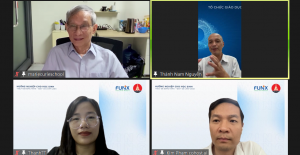
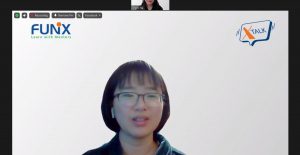





Bình luận (0
)